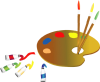Let’s Play

Tutorial original
Tutorial original creado por Vérone el 16 de abril de 2012
Gracias a las traductoras que hacen viajar mis tutos por el mundo
Material
Tubes:
Tube Femme de Thafs
Máscaras de Narah y Sigrid
Filtros:
Filtro Mura's Meister_Copies
Filtro Cybie_ScreenWorks
Filtro APLines_Lines_Silverlining
Filtro VM Texture
Filtro Transparency
Filter Unlimited_Tile & Mirror
Puedes encontrar la mayor parte de los filtros aquí
Esta traducción está registrada en Twi
Si quieres puedes ayudarte de la regla para situarte en la realización del tutorial
Marcador (Arrastra con el raton)

Si estais listos, podemos comenzar
Abrir todos los tubes en el psp. Duplicarlos (shift+D) y cerrar los originales)
ETAPA 1 : el fondo
1.-
Activar el tube del personaje
Edición_ Copiar
2.-
Abrir una nueva imagen transparente 900 x 600 pixeles
Selecciones_ Seleccionar todo
Edición_ Pegar en la selección
Selecciones_ Anular selección
3.-
Efectos_ Complementos_ Mura's Meister_Copies
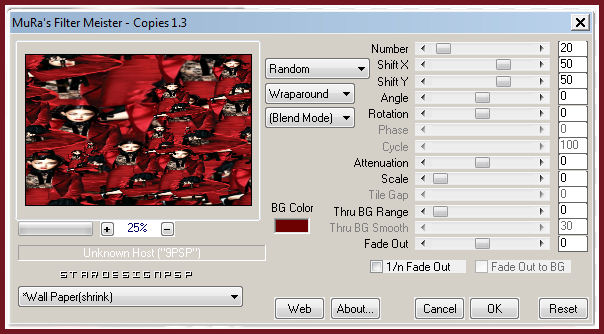
Capas_ Fusionar todo
4.-
Ajustar_ Desenfocar_ Desenfoque Radial

Efectos_ Efectos de la Imagen_ Mosaico integrado
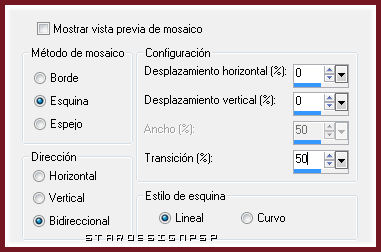
5.-
Efectos_ Efectos de Textura_ Textil
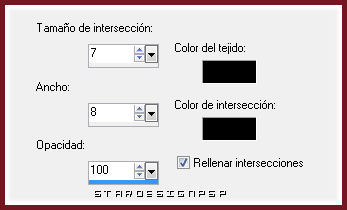
6.-
Efectos_ Efectos de Distorsión_ Abombar
Intensidad_ 80%
Efectos_ Filtro personalizado_ Emboss 3
ETAPA 2 : la máscara de Narah
1.-
Capas_ Nueva capa de trama
Llenar con el color #800000
2.-
Capas_ Nueva capa de máscara_ A partir de una imagen

Capas_ Fusionar grupo
Efectos_ Efectos de la Imagen_ Mosaico integrado
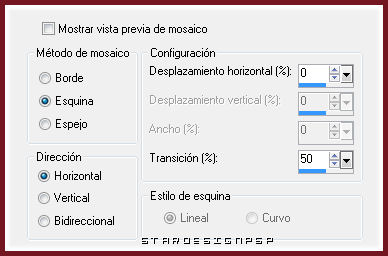
Efectos_ Efectos de Contorno_ Realzar más
3.-
Activar la herramienta de selección_ Rectángulo_ Personalizada
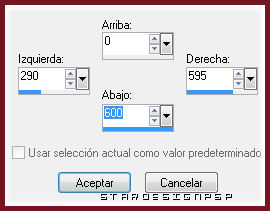
Efectos_ Complementos_ Cybia_ScreenWorks
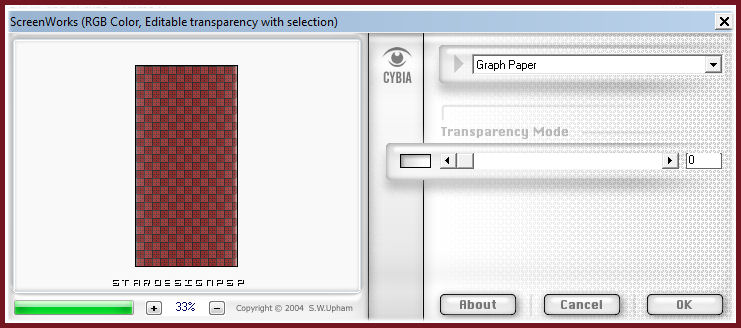
4.-
Selecciones_ Modificar_ Seleccionar bordes de selección
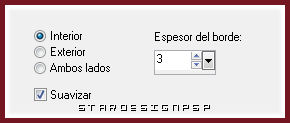
Llena con el color rojo
Efectos_ Efectos 3D_ Sombra en el color negro
0_0_100_20
Selecciones_ Anular selección
5.-
Activar la herramienta de selección_ Rectángulo_ Personalizada

Efectos_ Complementos_ APLines_Lines_SilverLining
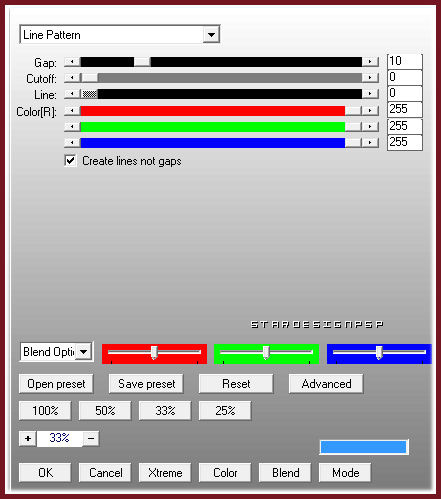
Selecciones_ Anular selección
6.-
Activar la herramienta de selección_ Rectángulo_ Personalizada
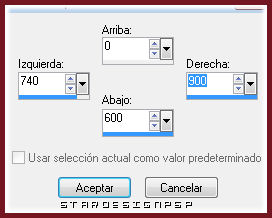
Efectos_ Complementos_ APLines_Lines_SilverLining
Mismos valores que la vez anterior
Selecciones_ Anular selección
7.-
Activar el tube _ligne
Edición_ Copiar
Ediciòn_ Pegar como nueva capa
Efectos_ Efectos de la Imagen_ Desplazamiento
Desplazamiento Horizontal_ -302
Desplazamiento Vertical_ 0
Transparente_ Seleccionado
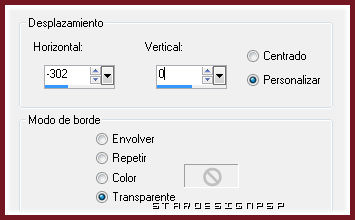
8.-
Capas_ Duplicar
Efectos_ Efectos de la Imagen_ Desplazamiento
Desplazamiento Horizontal_ 592
Desplazamiento Vertical_ 0
Transparente_ Seleccionado
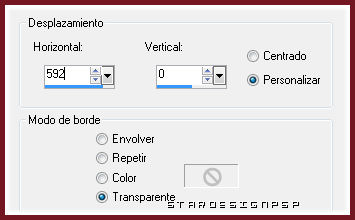
ETAPA 3 : el personaje
Activar el tube del personaje
Edición_ Copiar
Ediciòn_ Pegar como nueva capa
Si es necesario redimensionar
(yo lo he redimensionado al 75%)
Colocar en su sitio
Aplicar una sombra
ETAPA 4 : la máscara de Sigrid
1.-
Capas_ Nueva capa de trama
Llenar con el color blanco
2.-
Capas_ Nueva capa de máscara_ A partir de una imagen
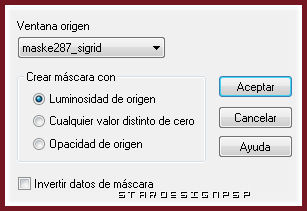
Capas_ Fusionar grupo
Efectos_ Efectos 3D_ Sombra en el color negro
0_0_100_20
3.-
Capas_ Organizar_ Enviar abajo
ETAPA 5 : el título
1.-
Activar el tube _titre letsplay
Edición_ Copiar
Ediciòn_ Pegar como nueva capa
Colocar en su sitio
Ver modelo final
Si es necesario colorear en función de los colores que has usado
Ajustar_ Matiz y Saturación_ Matiz/ Saturación_ Luminosidad
2.-
Activar el tube _signes
Edición_ Copiar
Ediciòn_ Pegar como nueva capa
Colocar en su sitio
Ver modelo final
ETAPA 6 : el marco
1.-
Activar la capa del Fondo
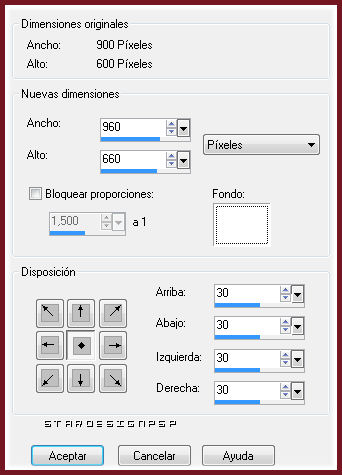
2.-
Selecciones_ Seleccionar todo
Selecciones_ Modificar_ Contraer_ 30 pixeles
Selecciones_ Invertir
Selecciones_ Modificar_ Contraer_ 3 pixeles
Llenar con el color rojo
3.-
Selecciones_ Convertir seleccíón en capa
Efectos_ Complementos_ Unlimited/ VM Texture_Steel Mesh
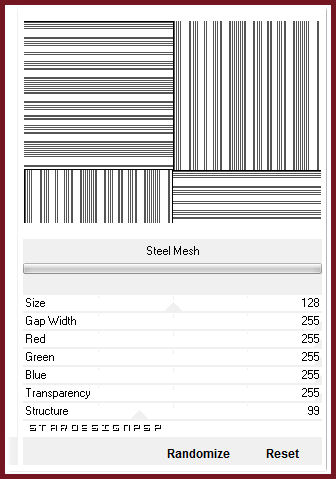
Efectos_ Complementos_Eliminate Black
Capas_ Fusionar hacia abajo
4.-
Efectos_ Complementos_ Unlimited_Tile&Mirror_Mirrored & Scaled
5.-
Selecciones_ Seleccionar todo
Selecciones_ Modificar_ Contraer_ 32 pixeles
Efectos_ Efectos 3D_ Corte

Selecciones_ Anular selección
6.-
Agregar vuestra firma
Fusionar todo
Imagen_ Agregar bordes_ Simétrico_ 2 pixel en el color rojo
Guardar en formato Jpg optimizado
Gracias por haberlo hecho o interpretado
Cualquier parecido con otro no será mas que coincidencia.
Prohibida su uso o divulgación sin el previo consentimiento de su autora
Concepción y realización © veroreves 2011